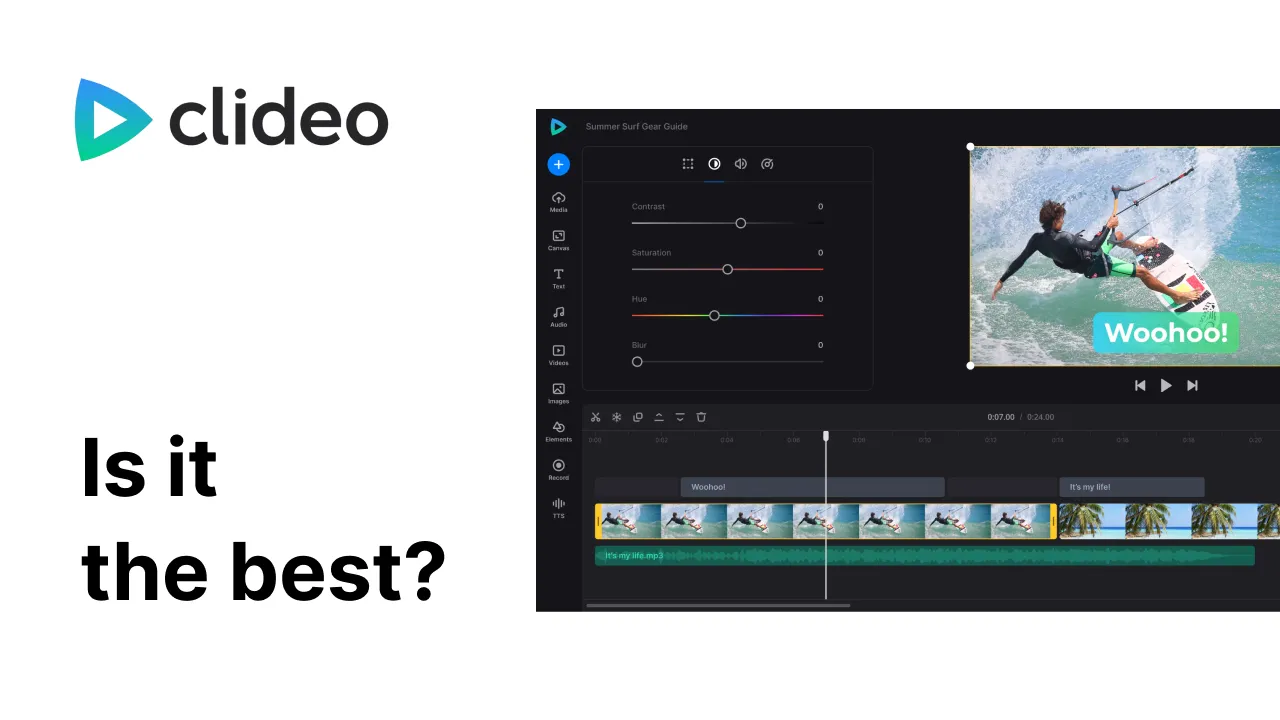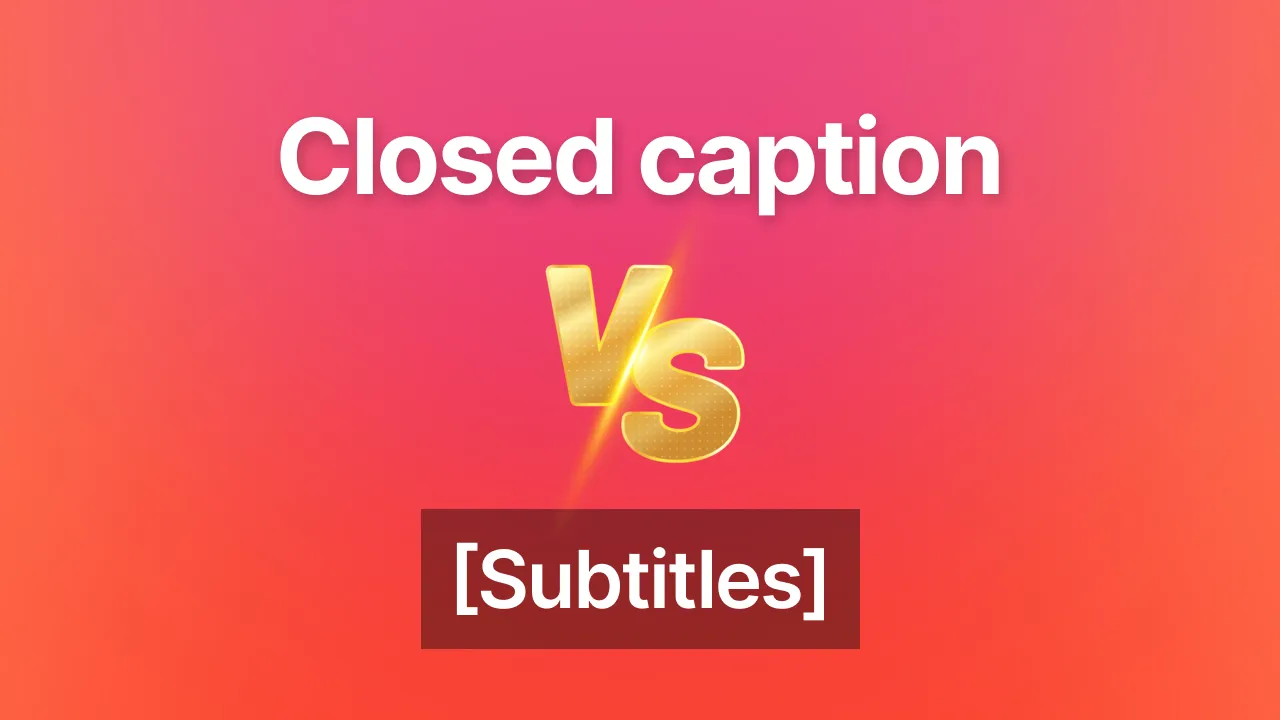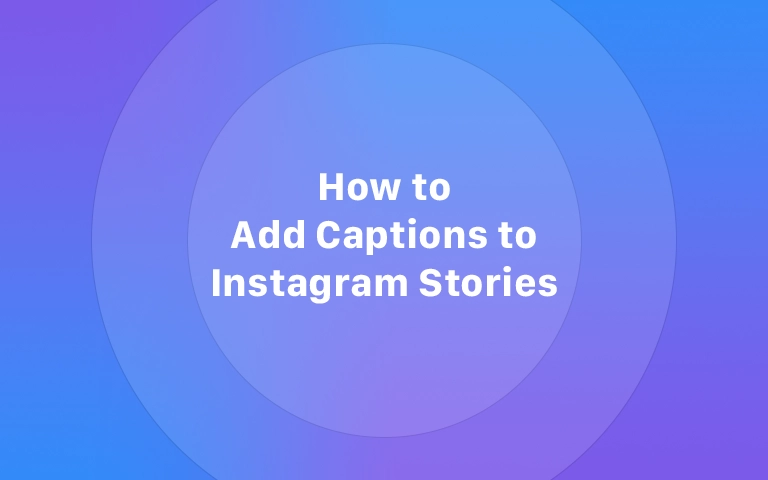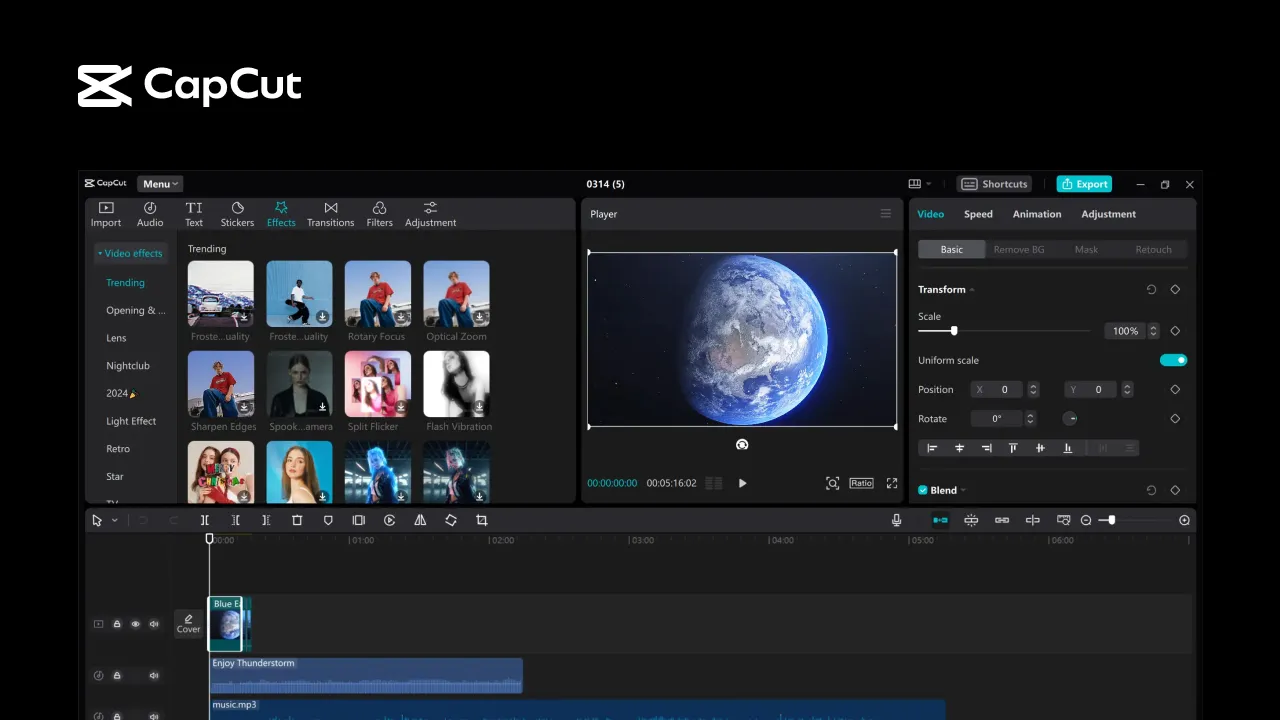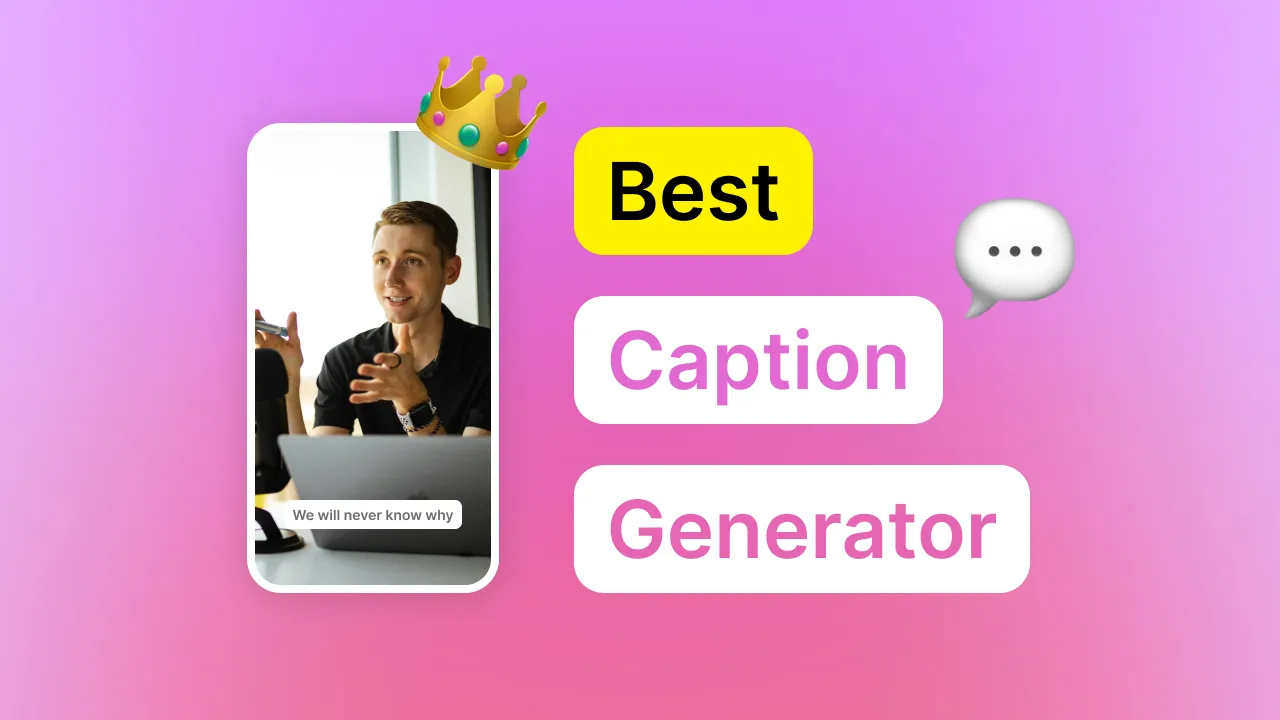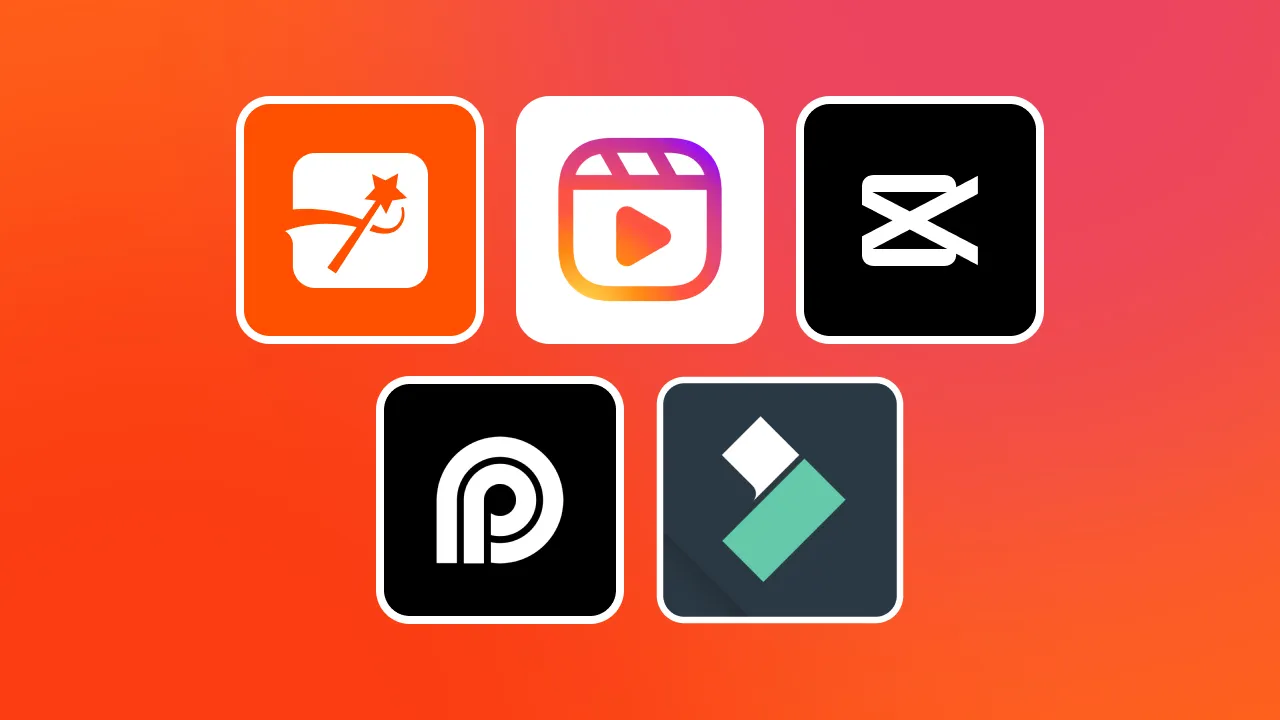TikTok動画にキャプションを追加する方法を知っていれば、あなたはすでに他のクリエイターより一歩リードしています!
しかし、素晴らしいTikTok動画を投稿した後、キャプションを付け忘れたことに気づくことがあります。"投稿後にTikTok動画にキャプションを追加できますか?"残念ながら、このアプリでは動画を投稿した後にキャプションを追加したり編集したりすることはできません。
Instagramのように編集ボタンを押せば次回以降も編集や修正が可能なのとは異なり、TikTokでは一度「シェア」ボタンを押すと、動画のキャプションを修正するために後戻りすることはできない。
しかし、解決策があるので心配する必要はありません。必要なのは、数分、無料のTiktokキャプション作成 ツール、そして説明書だけです。
この記事では、TikTokで投稿後にキャプションを追加・編集する方法をステップバイステップでご紹介します。
TikTokで投稿後にキャプションを追加する方法
TikTokの投稿を公開した後にキャプションを追加するには、いくつかの方法があります。古い動画を削除してキャプションを付けて再アップロードするか、サードパーティのツールを使ってキャプションを自動生成することができます。
ステップ1: モバイルデバイスでTikTokを開きます。
アプリを起動し、画面右隅にあるプロフィールボタンを選択します。
ステップ 2: キャプションを追加したい動画を保存する
時間をかけてビデオを作成し編集した後、キャプションのためにビデオを失いたくないので、ビデオの保存は不可欠です。キャプションを追加したいビデオを選択します。3つの点をタップし、表示されるメニューから「ビデオを保存」オプションを選択します。
ステップ3:最初にアップロードしたビデオを削除する
次に、キャプションのない動画を削除します。そのためには、もう一度3つの点をクリックし、その下にある「削除」タグの付いたゴミ箱を選択します。
ステップ4:保存した動画を投稿する
この時点で、新しいキャプションを追加し、同じビデオをアップロードします。プロフィールに戻り、「+」アイコンをタップします。保存したビデオを携帯電話のストレージからアップロードし、「投稿」ボタンが表示されるまで「次へ」を選択し続けます。
ステップ5:キャプションを貼り付け、コンテンツを投稿する。
一番上にある "Describe your video "というテキストがある空欄をチェックしてください。それをクリックしてキャプションを貼り付け、"Post "を押してください。
キャプション追加用サードパーティツール - Submagic
ビデオを保存すると、TikTokがビデオの画質を下げ、あなたのユーザー名とTiktokのロゴを含むウォーターマークをビデオに追加していることがわかります。
キャプションを付けなかったことを思い出す前に、あなたの動画は何度かエンゲージメントを獲得していたかもしれない-動画を削除することは、エンゲージメント、「いいね!」、インプレッションを削除することを意味する。
Submagicは、投稿前にビデオコンテンツを完璧に仕上げる手助けをしてくれる。
こちらもご覧ください:無料Tiktokトレンドハッシュタグジェネレーターツール
Submagicは、InstagramReels、YouTubeShorts、TikTokクリップなどのshort-form 動画のキャプションを自動生成するために特別に設計された AI字幕ジェネレーターです。世界中の50以上の言語に対応しています。
Submagicを使ってキャプションを追加・編集する方法
ステップ1: サブマジックアカウントの開設
ウェブブラウザを開き、https://submagic.co/。
ステップ 2: アップロードするビデオを選択します。
アカウント開設後、ホームページに戻り、"Create my video now "をクリックします。次に、ビデオをアップロードします。フォルダからビデオを選択するか、ドラッグ&ドロップしてください。
ステップ3:設定を編集し、ビデオをアップロードします。
次に、ページ上部のドロップダウンバーをクリックし、ご希望の言語を選択した後、ドロップダウンバーの横にある「アップロード」ボタンをクリックします。
ステップ4:サブマジックが仕事をするのを待つ
ビデオをアップロードした後、Submagicは2分以内に作業を終えるかもしれない。
ステップ5:ビデオの字幕とキャプションを編集する
プロセスが完了すると、ページの左側に対応する絵文字が自動的に生成されたビデオ字幕が表示されます。デザイン」に切り替えると、字幕を好きなだけ編集することができます。
また、絵文字の削除や追加、字幕のフォントやサイズの変更、ハイライトの色など、さまざまなことができる。
キャプションは、「説明」に切り替えると、AIが生成した動画の説明が表示されますので、コピーしてキャプションに貼り付けることができます。キャプションは自由に編集することもできます。
ステップ6:ビデオをエクスポートする
ビデオの右上にある "Export "をクリックし、プロジェクトをエクスポートして保存します。
Submagicを使うことの素晴らしい点は、モバイルで動作することです。TikTokにアップロードする前に、iPhoneやAndroidで直接ビデオキャプションを簡単に追加することができます。
また、ブランドスタイルに合わせてキャプションをカスタマイズすることもできる。
YouTubeのトランスクリプトを作成し、ビデオをダウンロードするための無料のYouTubeトランスクリプト・ジェネレーターと オンライン・ビデオ・ダウンローダーのサービスについてご紹介します。
よくあるご質問
TikTokの投稿後にキャプションを追加できますか?
TikTokビデオは投稿後にキャプションを追加することはできません。キャプションを追加するには、動画を削除してキャプションを付けて再投稿する必要があります。
TikTokにキャプションを追加できないのはなぜですか?
以下のいずれかの理由により、TikTok動画にキャプションを追加できません:
- オートキャプション機能がオフになっている
- 動画に音声がありません
- 技術的な不具合
- サードパーティのアプリを使ってTikTokビデオを作成している。
TikTokでキャプションを追加するには?
まず、ビデオに音声がなければ、キャプションは表示されません。次に、オートキャプションをオンに切り替えます。より簡単にするには、Submagicに動画をアップロードし、動画内のすべてのキャプションを追加させます。お好みでキャプションを編集したり、キャプションに画像を追加することもできます。
{cta-richtext}}。